So installieren Sie einen Wi-Fi-Treiber am Asus-Laptop?

- 2779
- 425
- Kayra Caspers
So installieren Sie einen Wi-Fi-Treiber am Asus-Laptop?
Wenn Sie einen ASUS-Laptop haben, ist Windows 7, Windows 8 oder Windows 10 installiert, und Sie müssen den Treiber auf Wi-Fi installieren, aber Sie wissen nicht, wie es geht, dann sind Sie zur Adresse gegangen. Dieser Artikel ist vollständig der Installation des Wi-Fi-Adaptertreibers gewidmet. Er befindet sich auf ASUS-Laptops.
Warum ist die Anweisung nur für ASUS?? In der Tat macht es keinen Unterschied, welchen Laptop, wenn alles genau darauf installiert ist, zum Beispiel Windows 10, ist dort alles gleich. Tatsache ist, dass der Prozess der Installation eines Treibers eines drahtlosen Adapters eine Kleinigkeit im Vergleich zu seiner Suche und Belastung ist. Schließlich ist es sehr wichtig, dass der Treiber genau für Ihr vom Adapter installiertes Modell und das Windows -Betriebssystem ist, das auf Ihrem Laptop installiert ist. Einfach ausgedrückt, viele Probleme mit der Suche nach dem richtigen drahtlosen Adaptertreiber und nicht mit der Installation.
Wir werden nach diesem Programm arbeiten:
- Überprüfen Sie den Wi-Fi-Treiber im Geräte-Manager. Sie müssen sicherstellen, dass der Treiber überhaupt nicht installiert ist. Und wenn installiert, sehen Sie, wie es funktioniert. In diesem Fall möchten Sie den Fahrer aufgrund einiger Probleme mit dem Internet-Wi-Fi-Internet im ASUS-Laptop höchstwahrscheinlich neu installieren.
- Suchen und Laden des drahtlosen Adapters für Ihr ASUS -Laptop -Modell und die Windows -Version (10, 8, 7).
- Installation des Treibers am Asus -Laptop.
Wir werden bitten, was anfangen soll. Überprüfen Sie den Treiber im Geräte -Manager
Zunächst müssen wir zum Geräte -Manager gehen und sehen, wie die Dinge mit dem Treiber auf einem drahtlosen Adapter sind. Ich kann sofort sagen, dass der Treiber höchstwahrscheinlich installiert ist, wenn Sie Windows 10 auf Ihrem Laptop haben. Ja, er funktioniert möglicherweise nicht (oder mit ein paar Problemen), aber das "Dutzend" bringt die Fahrer fast immer auf. Ich habe auch einen Asus-Laptop und schon ziemlich alt, aber nachdem ich Windows 10 installiert habe, habe ich die Treiber nicht installiert.
Wenn Sie Windows 7 oder Windows 8 haben, muss der Treiber nach der Installation des Treibers höchstwahrscheinlich manuell herunterladen und installieren.
Gehen Sie zum Geräte -Manager. Drücken Sie die rechte Taste auf dem "Computer" (diesen Computer) und wählen Sie im neuen Fenster links "Geräte -Manager" aus.
Wenn es keinen Adapter auf der Registerkarte "Netzwerkadapter" gibt. Es muss heruntergeladen und installiert werden.

Wenn es einen drahtlosen Adapter gibt (normalerweise in Windows 10), aber Wi-Fi nicht funktioniert, können Sie den Treiber gemäß dieser Anweisung neu installieren oder Tipps aus dem Artikel ausprobieren: Probleme mit dem Treiber des adapus drahtlosen Wi- Fi in Windows 10.
Ein wichtiger Punkt. Viele verstehen nicht, wie man den Treiber herunterlädt, wenn Wi-Fi nicht funktioniert. Sie können das Internet über ein Kabel mit einem Laptop anschließen oder von einem anderen Computer herunterladen, wenn es eine solche Gelegenheit gibt, und dann auf einem Laptop installieren. Oder sogar telefonisch herunterladen (Tablet). Kein anderer Weg.Vielleicht beinhaltete Ihr Laptop eine Fahrt mit Treibern. In diesem Fall können Sie versuchen, daraus zu installieren.
Wo und welcher Treiber Download auf Wi-Fi für Asus Laptop?
Fahrer müssen immer von der offiziellen Stelle geladen werden. In unserem Fall ist dies die ASUS -Website. Es gibt immer die neuesten Fahrer, und die Leute mögen es sollten es sollten. Die Hauptsache ist auf der Website, um einen Treiber für Ihr Laptop -Modell zu finden.
1, Sie müssen das Modell unseres Laptops herausfinden. Wenn Sie nicht wissen, welches Modell Sie Sie haben, können Sie es unter dem Laptop selbst auf dem Aufkleber sehen. Zum Beispiel habe ich Asus K56cm.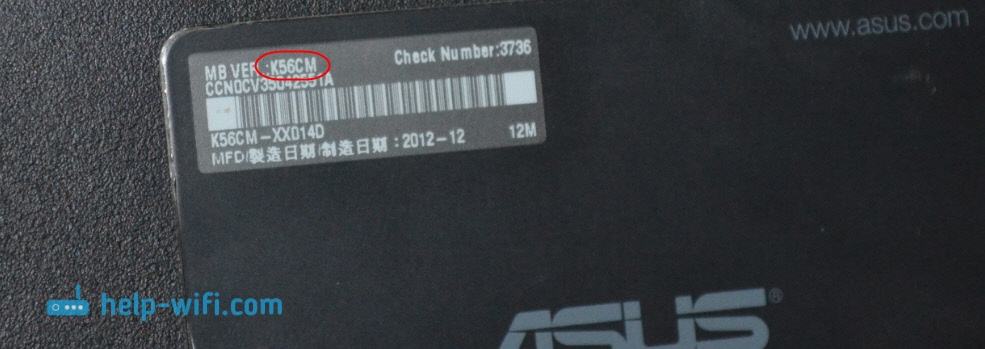

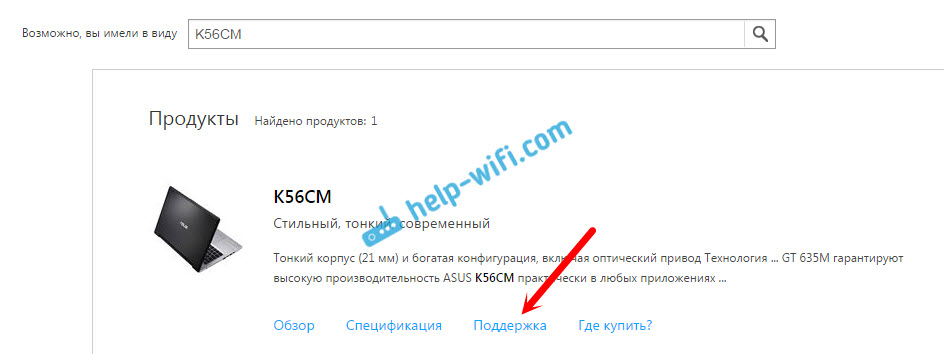
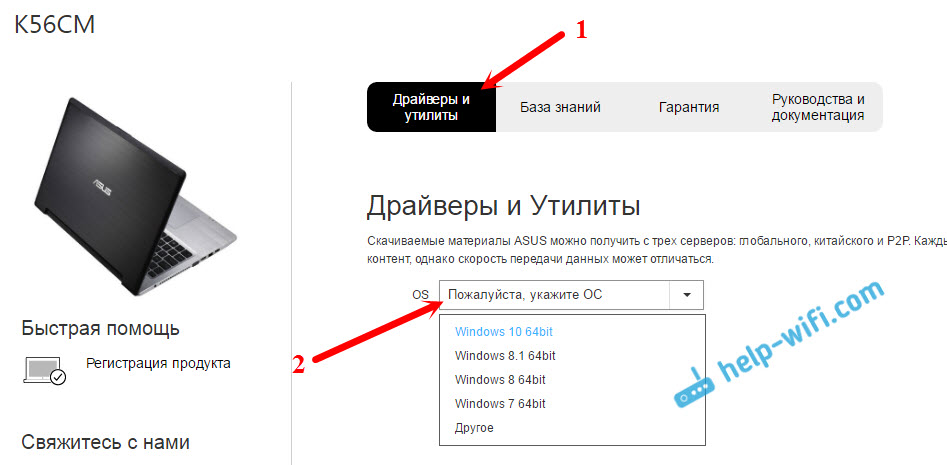
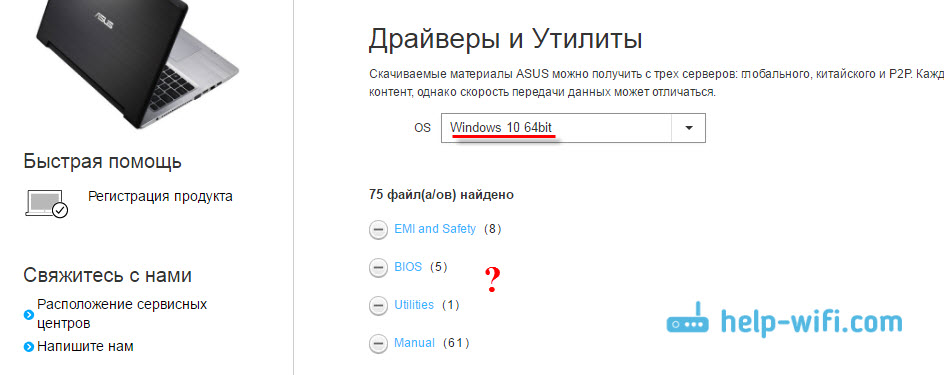
Gleichzeitig funktioniert der Treiber, den Windows 10 installiert hat. Ich hatte höchstwahrscheinlich nur Glück. 5 Also haben wir unser Betriebssystem ausgewählt und sehen eine Liste verfügbarer Treiber. Sie werden nach Abschnitten sortiert. Wir brauchen einen Abschnitt "Kabellos". Öffne es. Dort sehen Sie die Treiber selbst, die Sie herunterladen können. Aber es gibt eine andere Nuance.
In der Regel legt der Hersteller in einem Laptop -Modell drahtlose Adapter verschiedener Hersteller fest. Asus ist in der Regel Intel, Atheros und Broadcom. Daher haben die Liste Treiber wie "Intel WiFi Wireless LAN Driver", "Atheros Wireless LAN Driver and Application".Sie müssen herausfinden, welcher Herstelleradapter in Ihrem Laptop installiert ist. Laden Sie dazu ein kleines Hwvestordement -Programm herunter und starten Sie dazu. Sie können diesen Link herunterladen. Starten Sie es und sehen Sie sich das Ergebnis an.
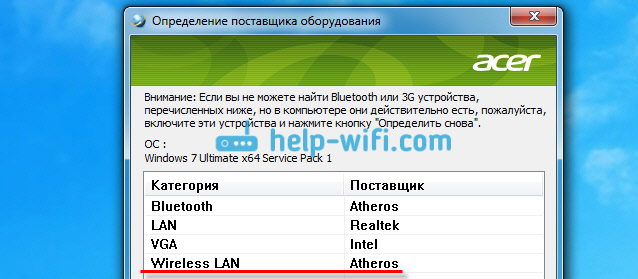
Wie Sie sehen können, habe ich einen Atherosadapter.
Laden Sie also den Treiber für den Adapter -Atheros herunter.
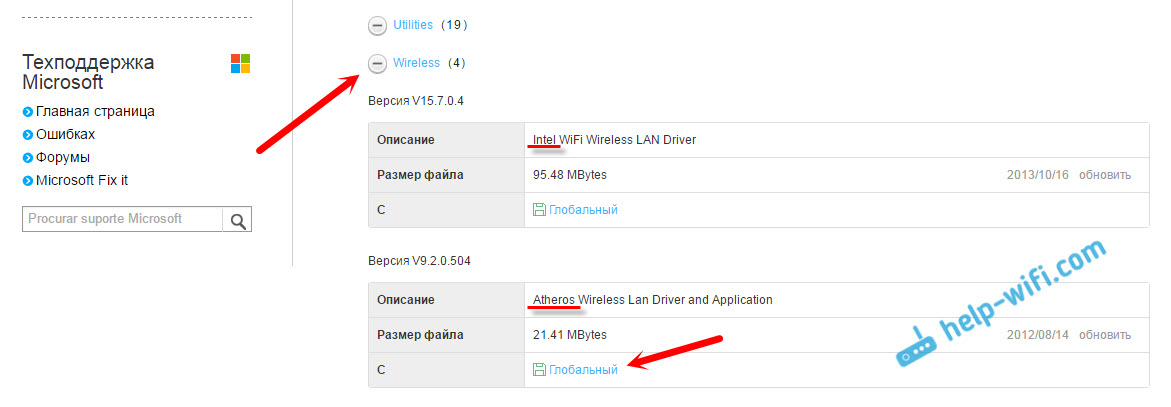
Wir speichern das Archiv am Computer. Beim Laden werden wir installieren.
Installation des drahtlosen Treibers am Asus -Laptop
Wir haben bereits das Schwierigste getan, der Fahrer ist auf unserem Computer. Jetzt muss es installiert werden. Öffnen Sie dazu das Archiv, suchen Sie nach einer Datei darin Aufstellen.Exe, Und fang es an.
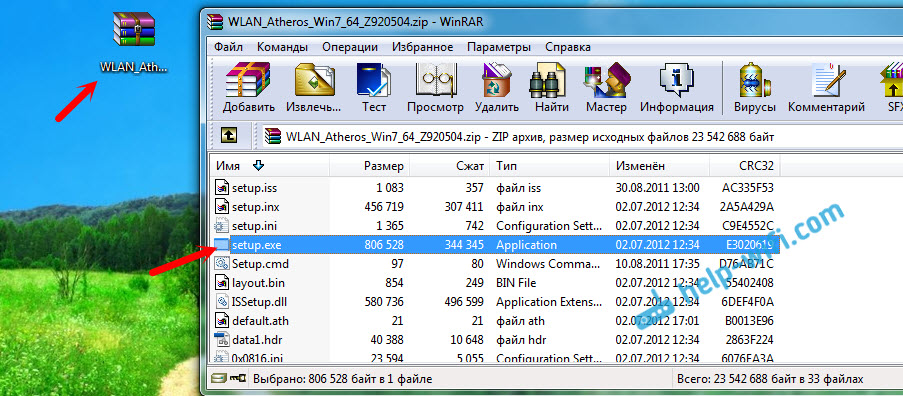
Der Prozess der Installation des Treibers beginnt. Das Installateur -Fenster wird angezeigt, in dem Sie nur die Anweisungen befolgen müssen. Drücken Sie die Taste "Weiter". Der Treiber wird installiert, am Ende wird der Laptop um Erlaubnis zum Neustart verlangen. Neustart und freut sich über Wi-Fi-Arbeiter.
Mehrere nützliche Links:
- Wenn Sie Windows 10 haben und gemäß dieser Anweisung nicht möglich war, den Treiber zu aktualisieren, siehe Artikel: Aktualisierung (Installation) des Treibers auf Wi-Fi in Windows 10.
- Ein Artikel über die Lösung vieler Probleme und Anweisungen zur Verbindung zu Wi-Fi in Windows 7. Wenn der Laptop bereits das Wi-Fi-Netzwerk sieht, kann es jedoch keine Verbindung zu ihnen herstellen.
- Detaillierte Wi-Fi-Verbindungsanweisungen in Windows 10.
Vielleicht haben Sie den Prozess der Installation des Treibers auf dem Asus -Laptop nicht so erfolgreich, wie ich im Artikel gezeigt habe. Beschreiben Sie in diesem Fall das Problem in den Kommentaren. Geben Sie unbedingt das Laptop -Modell an und welche Version von Windows Sie installiert haben. Schreiben Sie in welcher Phase und welches Problem auftrat.
- « Der Gesamtzugang für Hotspot ist nicht geöffnet
- Welcher Treiber benötigt für eine Netzwerkkarte (Ethernet -Controller)? Laden und Installation »

